В наше время телефоны стали незаменимыми устройствами в повседневной жизни. Мы используем их для общения, работы, развлечений и хранения персональной информации. Однако, иногда возникают ситуации, когда компьютер не распознает устройство и не видит файлы телефона. Это проблема, с которой сталкиваются многие пользователи. Почему так происходит и что можно сделать, чтобы решить эту проблему?
Наиболее распространенной причиной, по которой ПК не видит файлы телефона, является неправильное подключение устройства к компьютеру. Возможно, вы используете неисправный USB-кабель или не правильно подключаете его к порту USB компьютера. Если у вас возникают проблемы с подключением, попробуйте использовать другой USB-кабель или другой USB-порт. Также очень важно убедиться, что ваш телефон разблокирован и находится в режиме передачи файлов.
Другой возможной причиной проблемы может быть отсутствие или неисправность драйверов на компьютере. Драйверы - это программное обеспечение, которое позволяет компьютеру взаимодействовать с устройствами. Если у вас старые или неправильно установленные драйверы, то компьютер не сможет распознать ваш телефон. Чтобы решить эту проблему, вам нужно установить или обновить драйверы для вашего телефона. Это можно сделать вручную, загрузив нужные драйверы с официального сайта производителя или воспользовавшись специальными программами для автоматического обновления драйверов.
Также стоит упомянуть о возможных проблемах, связанных с устройствами хранения на телефоне. Если ваша память телефона или SD-карта полностью заполнена, компьютер может не видеть файлы. Также возможно, что файлы находятся в неподдерживаемом формате или испорчены. В таком случае, вам нужно освободить место на устройстве путем удаления ненужных файлов и проверить целостность файлов на телефоне.
ПК не распознает телефон: возможные причины и способы решения

Когда ПК не распознает телефон, это может быть вызвано различными причинами. Рассмотрим основные из них и способы решения этой проблемы:
1. Некорректные драйверы: Если на компьютере не установлены или устарели драйверы для телефона, он может не распознаваться. Чтобы исправить эту проблему, вам нужно установить или обновить драйверы. Обычно производители мобильных устройств предлагают соответствующие программы для загрузки драйверов с их официальных веб-сайтов.
2. Неактивированный режим разработчика и отладка по USB: В некоторых случаях, для подключения телефона к компьютеру, необходимо активировать режим разработчика и отладку по USB. Чтобы это сделать, нужно перейти в настройки телефона, найти "О телефоне" или "О устройстве" и несколько раз нажать на "Номер сборки" или "Версию ПО", пока не появится сообщение о том, что режим разработчика активирован. Затем перейти в меню "Дополнительные настройки" или "Разработка", где можно включить отладку по USB.
3. Неисправный USB-кабель или порт: Если ваш телефон не распознается на ПК, возможно, причина в неисправном USB-кабеле или порту. Попробуйте подключить телефон к другому порту или заменить USB-кабель.
4. Неправильные настройки соединения: Если при подключении телефона к компьютеру вы не сможете найти файлы, возможно, проблема в настройках соединения. Убедитесь, что вы выбрали правильный режим соединения, например, "Передача файлов" или "MTP". Этот режим позволит ПК видеть файлы на вашем телефоне.
5. Вирусы и злоумышленники: Иногда компьютер не может распознать телефон из-за вредоносного программного обеспечения или злоумышленнических действий. В таком случае, рекомендуется отсканировать компьютер на наличие вирусов с помощью антивирусной программы.
Если вы столкнулись с проблемой, когда ПК не распознает ваш телефон, не отчаивайтесь. Обычно эта проблема имеет простое решение, связанное с драйверами, настройками или кабелями. Следуя указанным выше рекомендациям, вы сможете восстановить соединение и успешно передавать файлы между устройствами.
Отсутствие драйверов для телефона на компьютере
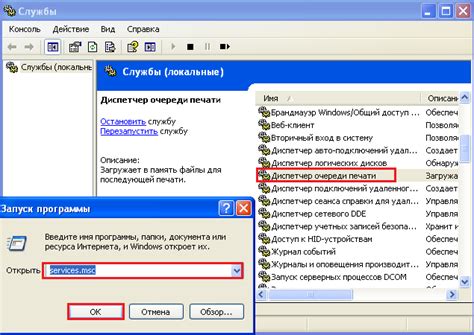
В большинстве случаев, компьютер сам автоматически устанавливает драйверы для широко используемых моделей телефонов. Однако, если вы используете менее популярную модель телефона или у вас установлена устаревшая версия операционной системы, может потребоваться установка драйверов вручную.
Чтобы установить драйверы для своего телефона, вам необходимо найти версию драйвера, соответствующую модели вашего телефона, на сайте производителя. Обычно эти драйверы доступны для загрузки на странице поддержки или загрузок.
После скачивания драйвера его необходимо установить на ваш компьютер, следуя инструкциям на экране. После установки драйверов перезапустите компьютер, чтобы изменения вступили в силу.
После установки необходимых драйверов ваш компьютер должен сразу начать распознавать файлы на телефоне. Если проблема не решена, попробуйте изменить порт USB, к которому подключен телефон, или проверить его на другом компьютере, чтобы исключить возможность проблемы с самим устройством.
Проблемы с кабелем или портом USB
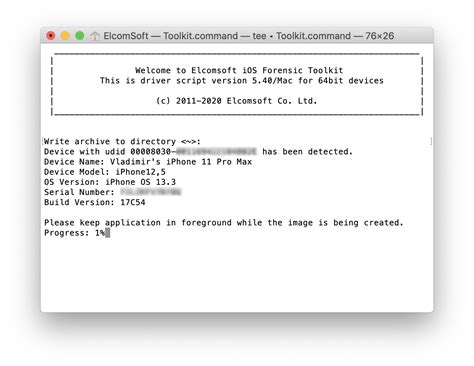
Чтобы убедиться, что причина проблемы действительно в кабеле, можно попробовать использовать разные USB-порты на компьютере. Если в одном порту телефон не определяется, а в другом работает нормально, то дело, скорее всего, в неисправном порту USB.
Также стоит убедиться, что кабель в полной мере поддерживает передачу данных. Иногда кабели, предназначенные только для зарядки устройства, не подходят для передачи файлов с телефона на ПК.
Если проблемы с кабелем нет, можно попробовать использовать другой кабель или порт USB для подключения телефона. Иногда даже незначительные повреждения кабеля могут препятствовать нормальной передаче данных.
Неправильные настройки подключения телефона и компьютера

Одна из причин, почему ПК не видит файлы телефона, может быть связана с неправильными настройками подключения между телефоном и компьютером.
Первым шагом в решении проблемы следует проверить, что устройства правильно подключены друг к другу. Убедитесь, что USB-кабель полностью вставлен и надежно прикреплен как к телефону, так и к компьютеру.
Также важно учитывать, что некоторые устройства требуют дополнительного программного обеспечения для полноценного подключения. Установите все необходимые драйверы и программы на компьютере, чтобы обеспечить совместимость с вашим телефоном.
Если у вас возникли проблемы с настройками подключения, рекомендуется обратиться к руководству пользователя вашего телефона и компьютера, где вы найдете подробные инструкции по настройке соединения.
Проверьте также настройки USB-подключения на вашем телефоне. В некоторых случаях, для полноценного распознавания устройства компьютером, может потребоваться активировать опцию "Передача файлов" или "MTP".
Для мобильных устройств на базе Android можно найти настройки USB-подключения в меню "Настройки" -> "Соединения" -> "USB". Если вы используете устройство Apple, откройте настройки "iTunes & App Store" -> "iPhone/iPad USB" и убедитесь, что ваше устройство настроено на "Вернуться к компьютеру".
Не забывайте перезагружать телефон и компьютер после внесения изменений в настройки, чтобы убедиться, что они применены и работают правильно.
Если после всех этих мер ПК все равно не видит файлы вашего телефона, возможно, проблема кроется в самом устройстве. Рекомендуется обратиться в сервисный центр для диагностики и ремонта.
Проблемы с физическим состоянием USB-порта на телефоне или компьютере

Также, возможна неисправность USB-кабеля. Попробуйте использовать другой кабель для подключения телефона к компьютеру и проверьте, работает ли он. В некоторых случаях, неисправный кабель может привести к невозможности распознавания телефона компьютером. При обнаружении проблем с кабелем, замените его на новый или исправный.
Очень часто, проблемы с USB-портом на компьютере могут быть вызваны неправильным установлением драйверов. Убедитесь, что вы используете последнюю версию драйвера для вашего устройства. В случае отсутствия драйвера, установите его с официального сайта производителя вашего компьютера или телефона.
Если все вышеперечисленные методы не помогли решить проблему, возможно, USB-порт на телефоне или компьютере требует ремонта или замены. В этом случае, обратитесь в сервисный центр, где проверят состояние порта и предложат оптимальное решение.
Проблемы с файловой системой телефона или компьютера

Часто причиной того, что ПК не видит файлы телефона, могут быть проблемы с файловой системой. Файловая система играет важную роль в организации, хранении и доступе к информации на устройствах.
Если файловая система телефона или компьютера повреждена, это может привести к тому, что устройство не будет распознаваться компьютером. В результате, вы не сможете передавать файлы между устройствами или получать доступ к содержимому вашего телефона.
Одной из возможных причин проблем с файловой системой может быть ошибочное извлечение устройства из компьютера без предварительного отключения. Неправильное отключение может повредить файловую систему и привести к невозможности его распознавания.
Также, причиной проблемы может стать использование неподдерживаемой или устаревшей версии операционной системы компьютера, которая не распознает файловую систему вашего телефона.
Чтобы решить проблему с файловой системой, можно попробовать следующие действия:
- Перезагрузка устройств: Попробуйте перезагрузить как телефон, так и компьютер. Иногда это может решить проблему и перезагрузить файловую систему.
- Использование другого USB-кабеля: Некачественный или поврежденный USB-кабель может быть причиной неработоспособности передачи данных между устройствами. Попробуйте использовать другой кабель, чтобы исключить возможность его дефекта.
- Обновление операционной системы: Если проблемы с файловой системой вызваны устаревшей версией операционной системы, попробуйте обновить ее до последней версии. Это может помочь распознаванию и совместимости с файловой системой телефона.
- Проверка наличия драйверов: Убедитесь, что на вашем компьютере установлены все необходимые драйверы для работы с вашим телефоном. Если драйверы отсутствуют или устарели, это может привести к недоступности файловой системы.
Если ни одно из указанных действий не помогло решить проблему, возможно, стоит обратиться к специалисту или службе поддержки, чтобы получить более подробную консультацию и помощь в восстановлении файловой системы.